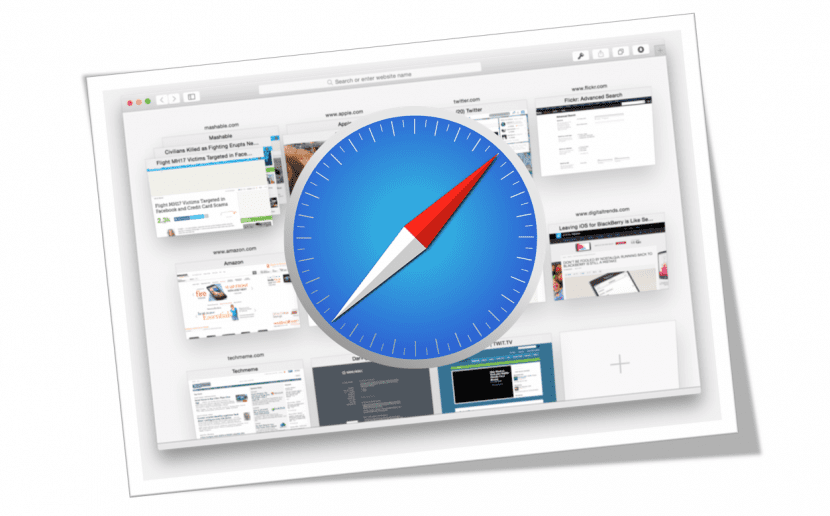
Daži lietotāji jautā mums par mums pieejamo iespēju iepriekš pārlūkprogrammā Safari ar nosaukumu «Restore» un ka tas mums ļāva iztīrīt pārlūku no atkritumiem. Šī opcija, kuru viegli varēja atrast OS X pirms Yosemite, tas ir pazudis. Ja mēs vēlamies atjaunot pārlūku tā, lai tas darbotos labāk, mums būs pieejamas vairākas iespējas, īpaši trīs, bet tas, ko mēs darīsim, ir izskaidrot vienkāršāko veidu, un tam var piekļūt tieši no izvēlnes, kas tiek parādīta Safari opcijas izvēlņu joslā.
Lai atjaunotu Safari, vislabāk ir izpildīt Apple piedāvātās darbības, un, ja vēlāk redzam, ka tas nedarbojas, mēs vienmēr varam redzēt citas pieejamās iespējas. Šoreiz runa ir par rīka izmantošanu, kas ir izvēlnē Safari: Notīrīt vēsturi un vietnes datus ...

Tas ir tikpat vienkārši kā tas, un Apple mums apliecina, ka tā ir opcija, kas ir līdzīga vai līdzvērtīga vecajai, lai atjaunotu Safari. Kad opcija ir nospiesta Notīrīt vēsturi un vietnes datus ... Safari izvēlnē mēs izvēlēsimies opciju izdzēsiet visu vēsturi, atverot nolaižamo izvēlni un tādā veidā mūsu problēmai vajadzētu pazust. Atkārtosim Safari, un viss.
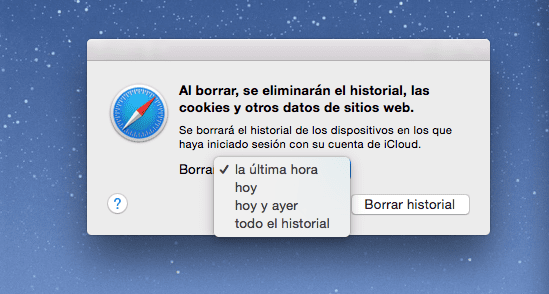
Ja kāda iemesla dēļ problēma nepazūd mūsu Safari pārlūkprogrammā, mums ir vēl viena iespēja mēģināt to atrisināt, un tas ir balstīts uz ievadiet izvēlni Preferences aktivizēt opciju, kas atrodama Papildu> Parādiet izvēlni Attīstība izvēlnes joslā»Un tieši piekļūstiet šai opcijai no izvēlņu joslas. Klikšķiniet uz Tukšas kešatmiņas un gatavs. Lielākas drošības labad mēs varam piekļūt Izvēlne Preferences> Privātums un noklikšķiniet uz Dzēst visus vietnes datus. Mēs pilnībā restartējam Safari, un viss.
Ir pieejama vēl viena iespēja, lai notīrītu un novērstu kļūdas mūsu pārlūkprogrammā Safari, taču šo trešo atstājam uz citu laiku.
Esmu uzmanīgi izpildījis norādījumus, jau divas reizes. Esmu instalējis sistēmu El Capitan, un Safari joprojām ir nopietnas problēmas. Pēc tās dzēšanas automātiski atjauno visu vēsturi (ļoti ilgu). Katru reizi, kad palaižu Safari, tas mehāniski atver vairākus logus. Tas ir noticis ar mani mēnešiem ilgi, yosemite un tagad kapteiņā. Vai kāds man var palīdzēt? Paldies.
Meklējiet Google vietnē "Thesafemac" un lejupielādējiet lietojumprogrammu, pēc tās analīzes pārbaudiet, vai tā to atrod, un jūs piešķirat tai tīru.